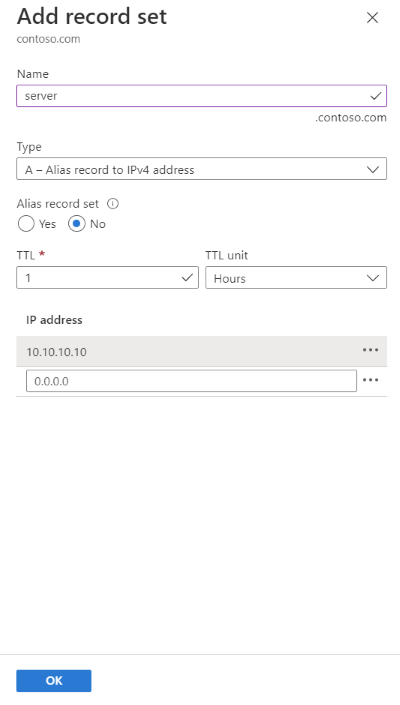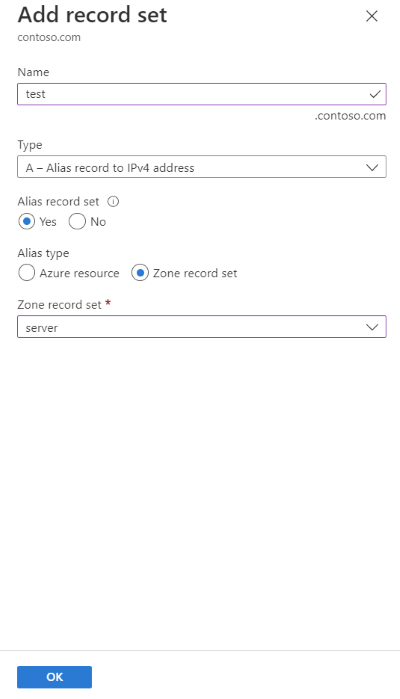Oktatóanyag: Hozzon létre egy aliasrekordot a zónában lévő erőforrásrekordra való hivatkozáshoz
Az aliasrekordok hivatkozhatnak más azonos típusú rekordhalmazokra. Például rendelkezhet egy DNS CNAME-rekordhalmazzal, amely egy ugyanolyan típusú másik CNAME-rekordhalmaz aliasa. Ez a képesség akkor hasznos, ha aliasként és nem aliasként működő rekordok halmazait is létre kívánja hozni.
Eben az oktatóanyagban az alábbiakkal fog megismerkedni:
- Hozzon létre egy erőforrásrekordot a zónában.
- Hozzon létre egy aliasrekordot az erőforrásrekordhoz.
- Az aliasrekord tesztelése.
Ha nem rendelkezik Azure-előfizetéssel, a kezdés előtt hozzon létre egy ingyenes fiókot .
Előfeltételek
- Egy Azure-fiók, aktív előfizetéssel.
- Az Azure DNS-ben üzemeltetett tartománynév. Ha nem rendelkezik Azure DNS-zónával, létrehozhat egy DNS-zónát, majd delegálhatja tartományát az Azure DNS-be.
Megjegyzés
Ebben az oktatóanyagban contoso.com példaként használjuk a tartománynevet. Cserélje le contoso.com a elemet a saját tartománynevére.
Bejelentkezés az Azure-ba
Jelentkezzen be az Azure Portalra.
Aliasrekord létrehozása
Aliasrekord létrehozása, amely egy erőforrásrekordra mutat a zónában.
A célként megadott erőforrásrekord létrehozása
A Azure Portal írja be a contoso.com kifejezést a portál tetején található keresőmezőbe, majd válassza contoso.com DNS-zónát a keresési eredmények közül.
Az Áttekintés lapon válassza a + Rekordhalmaz gombot.
Az Add record set (Rekord hozzáadása) csoportban írja be a kiszolgálókifejezést a Name (Név) mezőbe.
A Típus mezőben válassza az Alehetőséget.
Írja be a 10.10.10.10értéket az IP-címbe.
Válassza az OK lehetőséget.
Az aliasrekord létrehozása
Az contoso.com DNS-zóna Áttekintés lapján válassza a + Rekordhalmaz gombot.
Az Add record set (Rekord hozzáadása) mezőben adja meg a test kifejezést a Name (Név) mezőben.
A Típus mezőben válassza az Alehetőséget.
Válassza az Igen lehetőséget az Alias rekordhalmazhoz, majd válassza ki az Alias típushoz tartozó Zóna rekordhalmazt.
Válassza ki a zónarekordkészletkiszolgálórekordját.
Válassza az OK lehetőséget.
Az aliasrekord tesztelése
Az aliasrekord hozzáadása után ellenőrizheti, hogy működik-e egy olyan eszközzel, mint az nslookup az A rekord lekérdezéséhez test .
Tipp
Előfordulhat, hogy a rekord hozzáadását követően legalább 10 percet várnia kell annak sikeres ellenőrzéséhez, hogy működik-e. Időbe telik a módosítások propagálása a DNS-rendszeren keresztül.
A parancssorból írja be a
nslookupkövetkező parancsot:nslookup test.contoso.comEllenőrizze, hogy a válasz az alábbi kimenethez hasonló-e:
Server: UnKnown Address: 40.90.4.1 Name: test.contoso.com Address: 10.10.10.10Az contoso.com DNS-zóna Áttekintés lapján válassza ki a kiszolgálórekordot, majd írja be a 10.11.11.11értéket az IP-címbe.
Válassza a Mentés lehetőséget.
Várjon néhány percet, majd használja ismét a
nslookupparancsot. Ellenőrizze, hogy a válasz megváltozott-e az új IP-címnek megfelelően:Server: UnKnown Address: 40.90.4.1 Name: test.contoso.com Address: 10.11.11.11
Az erőforrások eltávolítása
Ha már nincs rá szükség, az oktatóanyagban létrehozott összes rekordot törölheti az alábbi lépésekkel:
- Az Azure Portal menüjében válassza a Minden erőforrás lehetőséget.
- Válassza contoso.com DNS-zóna lehetőséget.
- Az Áttekintés lapon válassza ki a kiszolgálórekordot .
- Válassza a Törlés , majd az Igen lehetőséget.
- Ismételje meg az utolsó két lépést a tesztrekorddal .
Következő lépések
Ebben az oktatóanyagban megismerte azokat az alapvető lépéseket, amellyel aliasrekordokat hozhat létre az Azure DNS-zónán belüli erőforrásrekordokra való hivatkozáshoz. Ha meg szeretné tudni, hogyan hozhat létre egy azure-beli nyilvános IP-cím típusú erőforrásra hivatkozó aliasrekordot, folytassa a következő oktatóanyaggal: